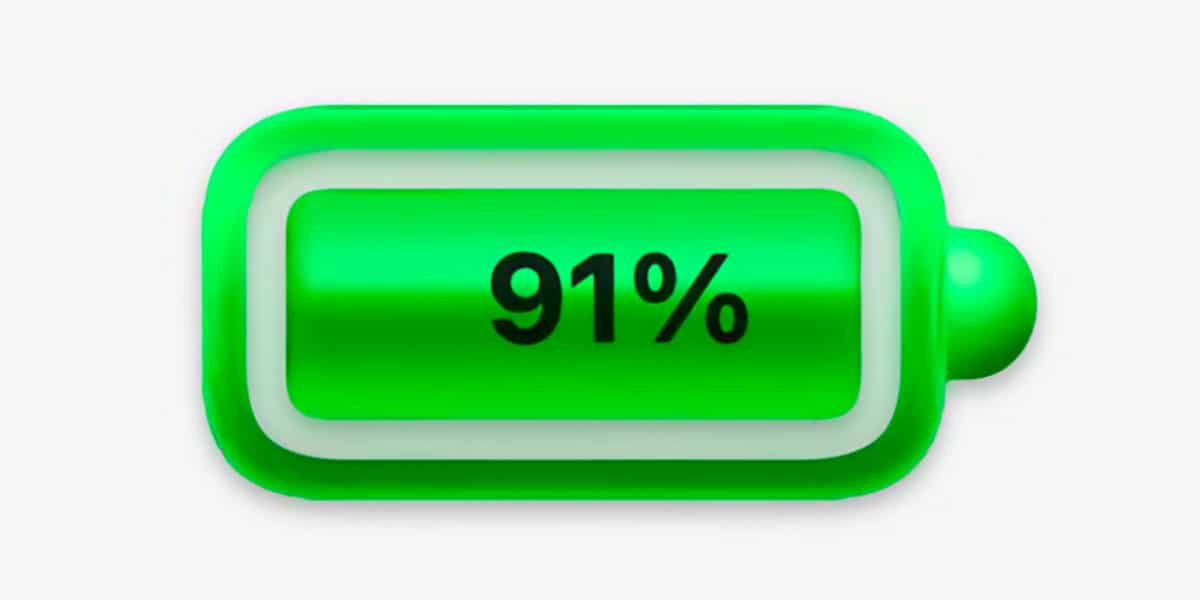
Ang mga MacBook ngayon ay may matibay na imbakan ng SSD. Ang mga mekanikal na hard drive ay matagal nang nawala. Nangangahulugan iyon na mayroon lamang isang bahagi ng iyong laptop na hindi maiwasang maghirap mula sa pagkasira sa paglipas ng panahon: Baterya.
Alam ito ng Apple at nais na tulungan ang iyong baterya ng MacBook na tumagal ng maraming taon sa mahusay na pagganap. Sa macOS Big Sur dumating ang isang bagong pamamahala ng baterya upang gawin itong mas mahusay. Tingnan natin ito.
Tumatakbo kami ng macOS Big Sur betas sa loob ng dalawang buwan sa mga Mac ng developer, at isang linggo kasama ang pampublikong beta para sa lahat ng mga hindi mapakali na gumagamit na hindi makapaghintay na mai-install ang Opisyal na bersyon paparating ngayong taglagas.
Ang isa sa mga bagong karanasan sa bagong bersyon ng macOS na ito ay ang kontrol sa baterya sa MacBooks, upang alagaan ito hangga't maaari at sa gayon i-optimize ang pagganap nito at palawigin ang kapaki-pakinabang na buhay. Ano hanggang ngayon ang "Energy Saver" sa "Mga Kagustuhan sa System" na ngayon ay tinatawag na "Baterya". Tingnan natin kung ano ang nasa likod ng pagbabago ng pangalan
Kasaysayan ng paggamit
Ang unang seksyon na nakita namin sa loob ng «Baterya» ay «Kasaysayan ng paggamit«. Ipinapakita sa amin ng screen na ito ang dalawang mga graphic: isang graph ng antas ng baterya at isang graph ng screen na ginagamit. Maaari mong tingnan ang data sa huling 24 na oras o sa huling 10 araw.
Baterya
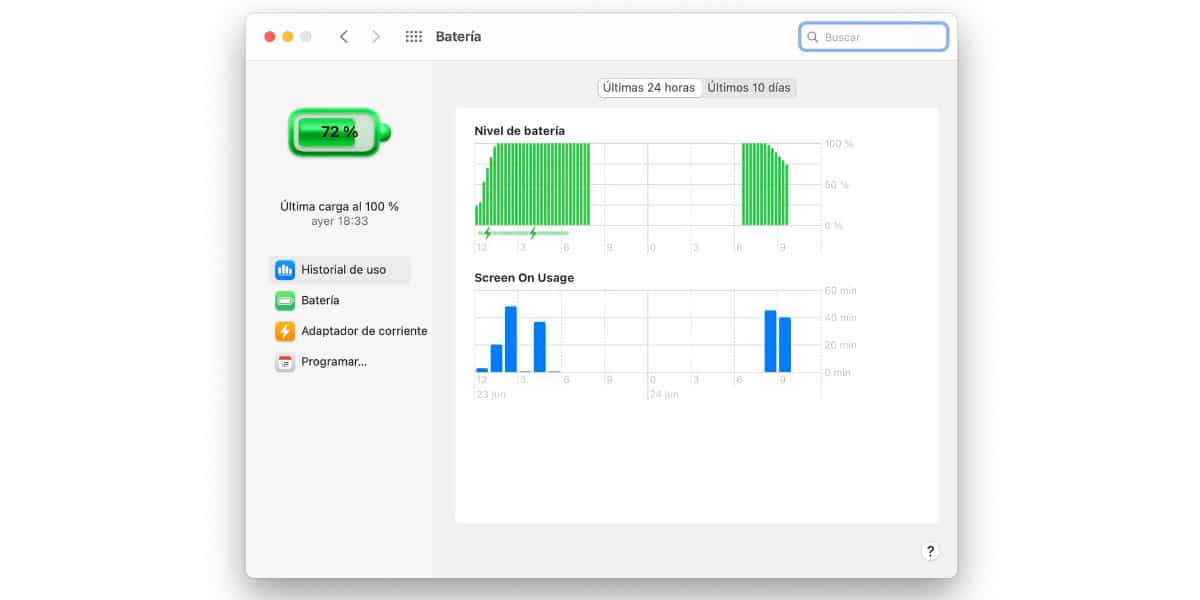
Higit pang kontrol sa iyong baterya ng MacBook mula dito.
Ang seksyon "Baterya " ay may mga pagpipilian na maaaring pamilyar ka sa seksyong "Energy Saver" sa mga naunang bersyon ng macOS. Dito maaari kang gumawa ng maraming bagay:
- Piliin na ipakita ang katayuan ng baterya sa menu bar.
- Itakda kung kailan mo nais na i-off ang MacBook screen habang nagpapatakbo.
- Itakda ang iyong MacBook upang awtomatikong malabo ang screen kapag gumagamit ng lakas ng baterya.
- I-on o i-off ang Power Nap, na gumaganap ng ilang mga gawain sa background tulad ng pag-check para sa mga pag-update ng iCloud habang ang iyong MacBook ay natutulog.
Power adapter
Ang seksyon "Power adapter " ito ay katulad sa seksyong "Baterya", maliban na ang mga ito ay itinakda para sa kung nakakonekta ang MacBook. Narito ang mga setting:
- Ipinapakita ang katayuan ng baterya sa menu bar.
- Itakda kung kailan mo nais na i-off ang MacBook screen habang nagpapatakbo.
- Gawin ang computer na manatiling gising habang ang screen ay naka-off.
- Pag-activate para sa pag-access sa network.
- I-on o i-off ang Power Nap, na gumagawa ng ilang mga gawain sa background tulad ng pag-check para sa mga pag-update ng iCloud habang natutulog ang iyong Mac.
Iskedyul
Sa seksyon na "Iskedyul«, Maaari kang magtakda ng mga oras kung kailan mo nais ang iyong MacBook na awtomatikong magsimula, gisingin o matulog.